怎么把自己的签名插入到CAD中?
设·集合小编 发布时间:2023-03-10 15:48:22 306次最后更新:2024-03-08 11:04:59
在我们日常工作中使用“CAD软件”会遇到各种各样的问题,不管是新手还是高手都会遇到自己不知道的问题,比如“怎么把自己的签名插入到CAD中?”,下面小编就讲解一下怎么解决该问题吧,此教程共分为9个步骤,小编用的是联想天逸台式电脑,电脑操作系统版本以Win7为例,希望能帮助到各位小伙伴!
工具/软件
电脑型号:联想(Lenovo)天逸510S
操作系统:Windows7
软件名称:CAD2010
步骤/教程
1、添加电子签名,首先要做的第一步就是签上一个合格的字。

2、下面要用到AlgoLab Photo Vector 7图片矢量化工具,注意WIN7 64位以上要使用7系列以上的版本,XP与WIN7 32位都可以;

3、后打开签字的图片,并点击如图箭头所示的小人,自动处理该图形;

4、处理完成后会显示如图所示,该图形;

5、然后点击保存,记得保存的格式为DXF格式;这里要注意,DXF格式文件为CAD图例文件格式;

6、打开CAD,并打开刚刚保存的那个文件;

7、随后删除掉那些没用的边框,并对图形进行批量化处理;批量选择图形,复制;
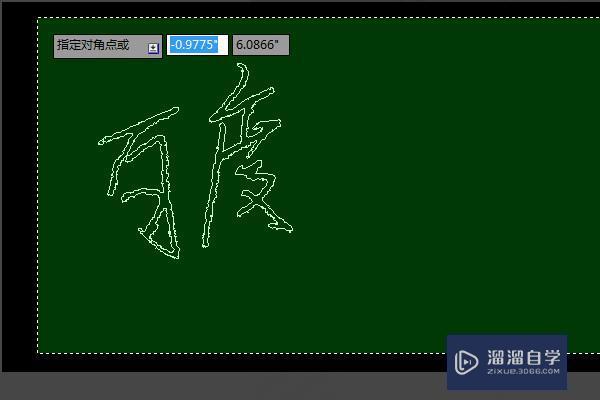
8、粘贴,如图所示,粘贴为块,因转换成dxf文件格式的名字为多段线,很容易删除或不容易粘贴;
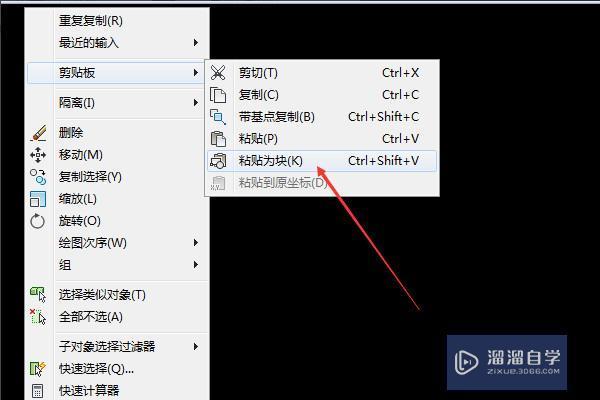
9、随后把粘贴为块的电子签名移动到自己想要的地方即可;dxf格式文件电子签名,一次制作,保存好,一直使用。

- 上一篇:CAD手写签名怎么做?
- 下一篇:怎么将jpg图片导入CAD中?
相关文章
广告位


评论列表